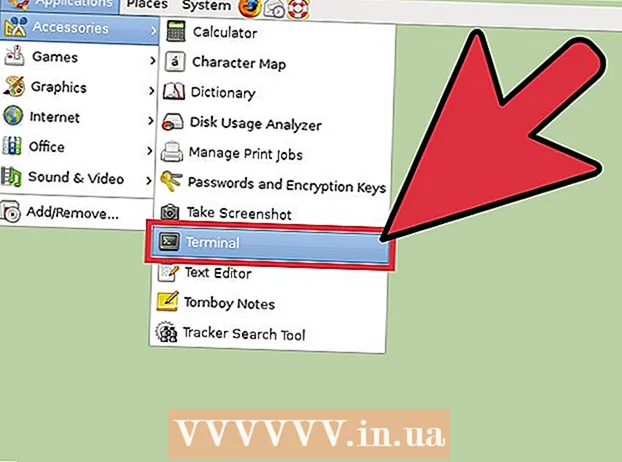Müəllif:
John Stephens
Yaradılış Tarixi:
27 Yanvar 2021
YeniləMə Tarixi:
29 İyun 2024

MəZmun
Netflix hesabınızı necə ləğv etmək hesaba necə daxil olmağınızdan asılı olacaq. Hesab Netflix veb saytında qeydiyyatdan keçibsə, Netflix.com saytında istənilən kompüterdə, telefonda və ya tabletdə ləğv edə bilərsiniz. İTunes, Google Play və ya Amazon Prime vasitəsilə ödəməyi seçsəniz, müvafiq xidmət vasitəsilə hesabınızı ləğv etməlisiniz. Budur Netflix üzvlüyünüzü fərqli platformalarda necə ləğv edəcəyinizi göstərən bir məqalə.
Addımlar
Metod 6-dan 1: Netflix.com saytında ləğv edin
Android-də. Proqramı Android tətbiq çekmecesində görməlisiniz. Android-də Netflix-ə abunə oldunuz və Google Play vasitəsilə ödəniş etdinizsə, xahiş edirəm xidməti ləğv etmək üçün bu metoddan istifadə edin.
- Android istifadə etmirsinizsə, ancaq Google Play vasitəsilə haqqı ödəyirsinizsə, https://play.google.com saytına daxil olub 3-cü addıma keçəcəksiniz.

İPhone və ya iPad-in (Ayarlar). Ya ana ekranda dişli işarəsi olan tətbiqi tapmalı, ya da bir axtarış motorundan istifadə etməlisiniz. Bu üsulu yalnız iTunes vasitəsilə Netflix haqqını ödədiyiniz təqdirdə istifadə edin (ümumiyyətlə iPhone, iPad və ya Apple TV-də bir hesaba yazıldıqda).
Ekranın yuxarısında adınıza vurun.

Toxun iTunes və App Store.
Apple ID-yə vurun. Ekranın yuxarı hissəsindəki e-poçt adresidir. Burada bir menyu görünəcək.

Toxun Apple ID-yə baxın Menyuda (Apple ID-yə baxın). Təhlükəsizlik ayarlarınızdan asılı olaraq davam etmədən əvvəl şəxsiyyətinizi təsdiqləməlisiniz.
Sürüşmə çubuğunu aşağı sürüşdürün və seçin Abunələr (Qeydiyyatlı Xidmət) səhifənin ortasına yaxındır.
Xidmətə toxunun Netflix. Xidmət qeydiyyatı barədə məlumat burada göstəriləcəkdir.
- Qeydə alınmış xidmətlər siyahısında Netflix-i görmürsənsə, Netflix.com və ya başqa bir xidmət vasitəsilə bir hesaba yazılmış ola bilərsən. Və ya qeydiyyatdan keçmək üçün başqa bir Google hesabından istifadə etdiniz.
Toxun Abunəliyi ləğv edin Səhifənin altındakı (Xidmətin Ləğvi). Ekranda bir təsdiq mesajı görünəcəkdir.
Toxun Təsdiqləyin (Təsdiq et). Netflix xidmətiniz cari hesablama dövrünün son gününə qədər etibarlı olacaq. Bundan sonra hesabınızdan artıq ödəniş alınmayacaq. reklam
Metod 4-dən 4: Kompüterdə iTunes vasitəsilə ləğv edin
ITunes'u kompüterinizdə açın. Bir Apple cihazında Netflix-ə abunə oldunuz və iTunes vasitəsilə xidmət haqqı ödəmisinizsə, iTunes vasitəsilə xidməti ləğv etmək üçün bu üsuldan istifadə edin.
- Mac'ınız varsa, iTunes Dock-da göstərilən musiqi notu işarəsi olan bir tətbiqdir. Windows kompüterlərində iTunes ümumiyyətlə Başlat menyusunda tapılır. Əgər iTunes yükləməyibsə, onu https://www.apple.com/itunes saytından pulsuz yükləyin.
- Netflix-ə abunə olmaq üçün istifadə olunan Apple identifikatorunu istifadə etdiyinizə əmin olun. Giriş üçün menyunu vuracaqsınız Hesab (Hesab) seçin və seçin Giriş (Daxil ol).
Menyunu vurun Hesab. Mac ekranının yuxarı hissəsindəki menyu və Windows kompüterində açıq iTunes tətbiqinin üstündədir.
Basın Hesabıma baxın Menyuda (hesabıma baxın).
Aşağıya fırladın və vurun İdarə edin "İdarəetmə" nin yanında "Abunələr". Apple ID ilə qeydiyyatdan keçmiş bütün xidmətlərin siyahısını görməlisiniz.
- Qeydə alınmış xidmətlər siyahısında Netflix-i görmürsənsə, Netflix.com və ya başqa bir xidmət vasitəsilə bir hesaba yazılmış ola bilərsən. Və ya qeydiyyatdan keçmək üçün başqa bir Google hesabından istifadə etdiniz.
Basın Redaktə edin "Netflix" in yanında (Düzəliş et). Xidmət qeydiyyatı barədə məlumat burada göstəriləcəkdir.
Basın Abunəliyi ləğv edin Səhifənin altındakı (xidmətdən çıxın). Ekranda bir təsdiq mesajı görünəcəkdir.
Basın Təsdiqləyin (Təsdiq et). Netflix xidmətiniz cari hesablama dövrünün son gününə qədər etibarlı olacaq. Bundan sonra hesabınızdan artıq ödəniş alınmayacaq. reklam
Metod 6-dan 5: Apple TV-də ləğv edin
Seçin Parametrlər (Ayarlar) əsas Apple TV ekranında. Bu metodu yalnız bir Apple TV-də (və ya digər Apple cihazında) Netflix-də oturum açdığınız və iTunes vasitəsilə xidmət üçün ödəməyiniz halında istifadə edin.
Seçin Hesablar (Hesab).
Seçin Abunəlikləri idarə edin (Qeydə alınmış xidmətləri idarə edin). "Abunələr" başlığı altındakı seçim budur.
Bir Netflix xidməti seçin. Xidmət qeydiyyatı haqqında məlumat burada göstəriləcəkdir.
- Qeydə alınmış xidmətlər siyahısında Netflix-i görmürsənsə, Netflix.com və ya başqa bir xidmət vasitəsilə bir hesaba yazılmış ola bilərsən. Və ya qeydiyyatdan keçmək üçün başqa bir Google hesabından istifadə etdiniz.
Seçin Abunəliyi ləğv edin (Xidmət qeydiyyatını ləğv edin). Təsdiq mesajı görünəcək.
Təsdiqləmək üçün ekrandakı təlimatları izləyin. Netflix xidmətiniz cari hesablama dövrünün son gününə qədər etibarlı olacaq. Bundan sonra hesabınızdan artıq ödəniş alınmayacaq. reklam
Metod 6-dan 6: Amazon Prime-da ləğv edin
Giriş https://www.amazon.com. Bu metodu yalnız Amazon Prime hesabınıza bir Netflix kanalı əlavə etmisinizsə istifadə edin.
- Amazon hesabınıza daxil deyilsinizsə, vurun Giriş İndi giriş üçün sağ üst küncdə (Giriş).
Basın Hesab & Siyahılar (Hesablar və Siyahılar). Səhifənin yuxarı sağ küncündə olan seçimdir. Burada bir menyu görünəcək.
Basın Üzvlüklər və abunələr (Üzvlük və qeydiyyatdan keçmiş xidmətlər). Bu menyunun sağ tərəfindəki "Hesabınız" başlığının altında görünən seçimdir.
Basın Kanal Abunəlikləri (Abunə kanalı) səhifənin sol alt küncündədir. Bu seçimin üstündə "Prime Video" ifadəsi görünür. Amazon Prime vasitəsilə abunə olduğunuz xidmətlərin tam siyahısı.
Basın Kanalı ləğv edin "Kanalı ləğv et" "Netflix" in yanında. Bu seçimi səhifənin altındakı "Kanallarınız" başlığının altında tapa bilərsiniz. Ekranda bir təsdiq mesajı görünəcəkdir.
- Qeydə alınmış xidmətlər siyahısında Netflix-i görmürsənsə, Netflix.com və ya başqa bir xidmət vasitəsilə bir hesaba yazılmış ola bilərsən. Və ya qeydiyyatdan keçmək üçün başqa bir Google hesabından istifadə etdiniz.
Düyməni vurun Kanalı ləğv edin (Kanalı ləğv et) təsdiqləmək üçün. Netflix xidmətiniz cari hesablama dövrünün son gününə qədər etibarlı olacaq. Bundan sonra hesabınızdan artıq ödəniş alınmayacaq. reklam
Məsləhət
- Növbəti ay ödəniş edilməməsi üçün hesabınızı faturalandırma müddətinin bitməsindən ən azı bir həftə əvvəl ləğv edin.
- Hesabınızı ləğv etdikdən sonra əlavə ödənişlərin qarşısını almaq üçün Netflix vasitəsilə icarəyə götürülmüş bütün DVD-ləri ödəməlisiniz.